Hvordan markedsføre blogginnleggene dine med Facebook-dynamiske annonser: Social Media Examiner
Facebook Annonser Blogging Facebook / / September 26, 2020
 Vil du at flere skal lese bloggen din? Har du vurdert å bruke dynamiske Facebook-annonser for å markedsføre innholdet ditt?
Vil du at flere skal lese bloggen din? Har du vurdert å bruke dynamiske Facebook-annonser for å markedsføre innholdet ditt?
I denne artikkelen vil du oppdage hvordan du setter opp en produktkatalog med blogginnlegg du automatisk kan markedsføre med en dynamisk Facebook-kampanje.
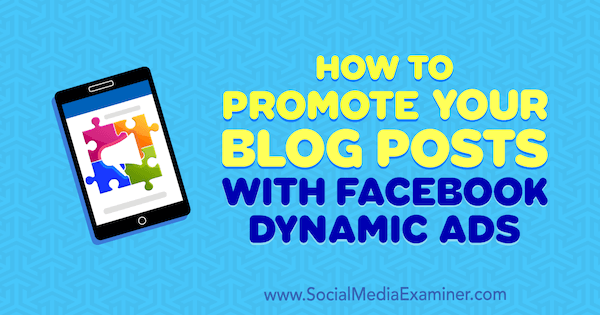
Hvorfor bruke Facebook-dynamiske annonser for bloggkampanje?
Du kan være kjent med bruken av Facebook-dynamiske annonser for e-handel. Bedrifter bruker dem til markedsføre produkter i katalogen sin til folk som uttrykte interesse, men ikke kjøpte noe. For å illustrere kan besøkende se en dynamisk annonse for et bestemt produkt de så på selskapets nettsted.
Visste du at du også kan bruke Facebook-dynamiske annonser til å markedsføre blogginnleggene dine? Denne taktikken lar deg vis innhold fra nye og nåværende lesere de sannsynligvis vil lese.
Hvis dette er første gang du kjører dynamiske annonser, må du få tilgang til Forretningsfører
Når du har disse tingene på plass, kan du lage en produktkatalog for blogginnleggene dine og bruke Facebook-dynamiske annonser for å markedsføre innholdet ditt.
# 1: Opprett en Pixel-begivenhet
For å kjøre dynamiske annonser må du opprette flere pikselhendelser. Vanligvis er standardhendelsene for e-handelsbedrifter Vis innhold (utløst når en produktside vises), Legg til i handlekurven (avfyrt når et produkt blir satt i handlekurven), og kjøp (utløst når et produkt har vært kjøpt).
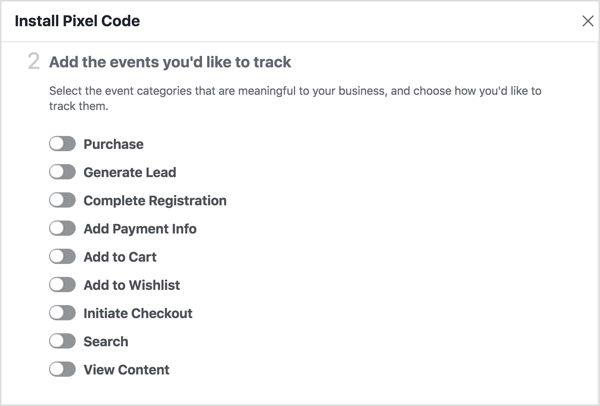
For å bruke dynamiske produktannonser til blogginnleggene dine, må du sette opp Vis innhold-hendelsen, som blir utløst når noen ser på blogginnleggssiden din. Her er grunnkoden for denne hendelsen:
__abENT__lt; script__abENT__gt;
fbq (__abENT__apos; spor__abENT__apos;, __abENT__apos; ViewContent__abENT__apos;);
__abENT__lt; __abENT __ # 8260; script__abENT__gt;For å sende ID-en til blogginnlegget ditt med denne hendelsen, må du legg til en ekstra linje med kode for å inkludere innholds-ID, som vist nedenfor. Erstatte12345 med ID for blogginnlegget ditt.
__abENT__lt; script__abENT__gt;
fbq (__abENT__apos; spor__abENT__apos;, __abENT__apos; ViewContent__abENT__apos;, {
content_ids: __abENT__apos; 12345__abENT__apos ;,
});
__abENT__lt; __abENT __ # 8260; script__abENT__gt;Nå legg til denne koden rett under stikkord på siden med blogginnlegget ditt.
# 2: Sett opp en produktfeed av blogginnleggene dine
Når du har opprettet den nødvendige pikselhendelsen, er du klar til å opprette produktfeeden som lar deg kjøre dynamiske Facebook-annonser.
En produktkatalog inneholder en fil som inneholder alle produktene du vil markedsføre. Denne filen kalles a produktmating fordi den mater produktkatalogen med informasjon om produktene dine (blogginnleggene dine, i dette tilfellet). De vanligste støttede filformatene er CSV, TSV, RSS XML eller ATOM XML.
Google Sheets er et godt alternativ for å opprette produktfeeden din, fordi eventuelle endringer du gjør vil automatisk gjenspeiles i feeden. For å komme i gang, lage et nytt ark og legg til disse nødvendige kolonner:
- id: Unikt produkt-ID for artikkelen.
- tilgjengelighet: Nåværende tilgjengelighet av varen. Bruk "på lager" for alle blogginnleggene dine.
- betingelse: Elementets nåværende tilstand. Bruk "nytt" for alle blogginnleggene dine.
- beskrivelse: Kort sammendrag av blogginnlegget.
- image_link: URL til hovedbildet som brukes i blogginnlegget.
- lenke: URL til blogginnlegget.
- tittel: Tittel på blogginnlegget.
- pris: Enhver numerisk verdi. Hvis det er gated innhold eller en betalt eBok, kan det være lurt å legge til den virkelige prisen.
- gtin / mpn / merkevare: Legg til ett av disse tre alternativene. Jeg bruker vanligvis "merkevare".
Når du har lagt til dataene dine i arket, skal det se slik ut:

Tips: Du kan laste ned Facebooks CSV-mal for produktfeed her.
Når du er ferdig med å lage produktfeedfilen din, må du eksporter den i CSV-format. Hvis du bruker Google Sheets, velg Fil> Publiser på nettet.

I vinduet Publiser til Internett, velg arket du bruker som en feed, velg kommaseparerte verdier (.csv), og klikk Publisert. Deretter kopier (og lagre) lenkentil fôret, som du trenger for produktkatalogen din.
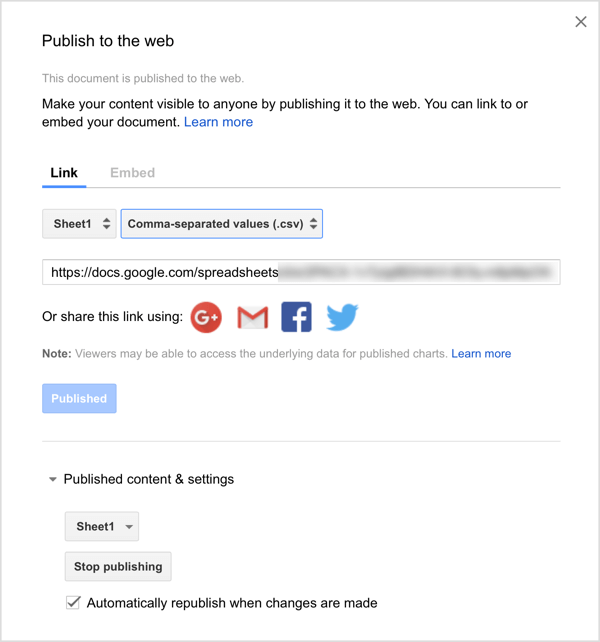
# 3: Lag en produktkatalog
Etter at du har konfigurert produktstrømmen din, er neste trinn for å kjøre dynamiske Facebook-annonser å lage produktkatalogen din. Husk at produktkatalogen er beholderen der matingen lever.
For å få tilgang til Catalog Manager, åpne Business Manager og velg Kataloger, eller gå direkte til https://www.facebook.com/products.
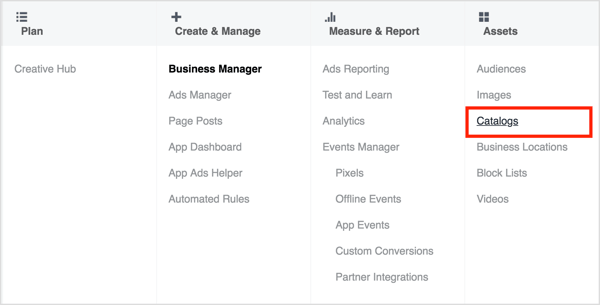
Neste, klikk på Opprett katalog-knappen.
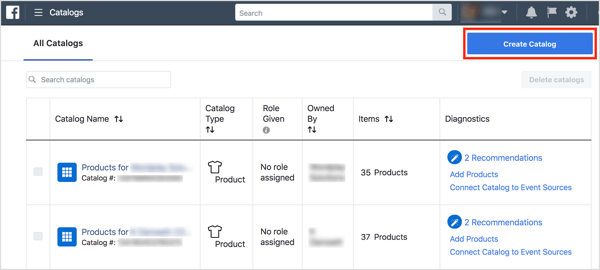
Deretter velg alternativet E-handel og Klikk på Neste.
Få YouTube Marketing Marketing - Online!

Vil du forbedre ditt engasjement og salg med YouTube? Bli med på den største og beste samlingen av YouTube-markedsføringseksperter når de deler sine velprøvde strategier. Du får trinnvis direktesendt instruksjon fokusert på YouTube-strategi, videooppretting og YouTube-annonser. Bli YouTube-markedsføringshelten for din bedrift og kunder når du implementerer strategier som gir dokumenterte resultater. Dette er et direkte online treningsarrangement fra vennene dine på Social Media Examiner.
KLIKK HER FOR DETALJER - SALG SLUTTER 22. SEPTEMBER!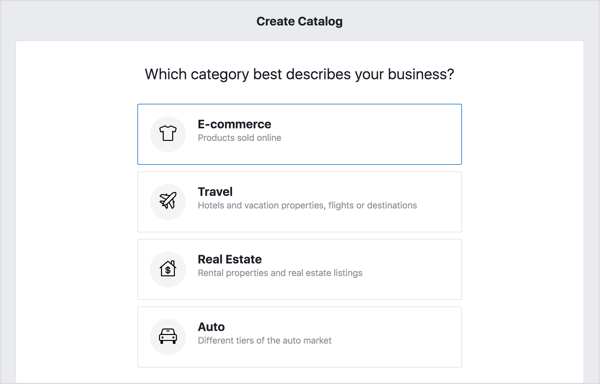
Fra rullegardinmenyen, velg eier av produktkatalogen. Hvis det ikke tilhører en bedrift, velger du Personlig. Deretter skriv inn et beskrivende navnfor det og klikk på Opprett.
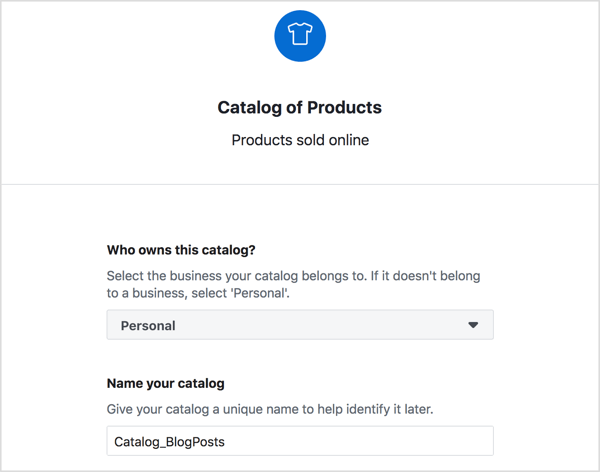
På neste skjermbilde, klikk på Vis katalog.
Nå blir du bedt om å legge til produkter. Klikk på Legg til produkter-knappen.
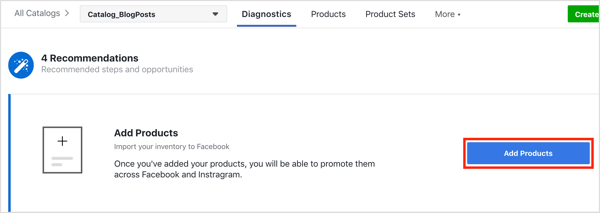
Dette er den delen der du kobler til strømmen du opprettet tidligere. Her er en kort oversikt over alternativene dine:
- Bruk datastrømmer: Bruk dette alternativet hvis du har en produktfeed (som du nettopp har satt opp).
- Legg til manuelt: Dette alternativet er ideelt hvis du har et lite antall artikler.
- Koble til Facebook-piksler: Dette er en fin måte å lage en katalog på hvis du har mange artikler. Når noen leser en artikkel, utløses pikselet, og den artikkelen blir lagt til i katalogen din. Dette krever implementering av mikrodata-koder.
For dette eksemplet, velg Bruk datafeeder og Klikk på Neste.
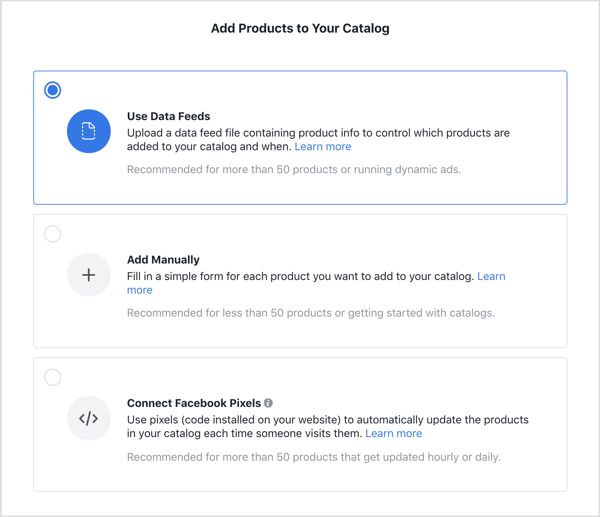
Nå velg Angi et tidsplanalternativ så hvis du trenger å legge til flere artikler i feeden (Google-arket), vil det oppdateres automatisk.
Under det, legg til nettadressen til det publiserte Google-arket ditt. (Dette er nettadressen du kopierte tidligere da du publiserte produktfeeden din.) Legg til legitimasjonen din hvis filen er passordbeskyttet.
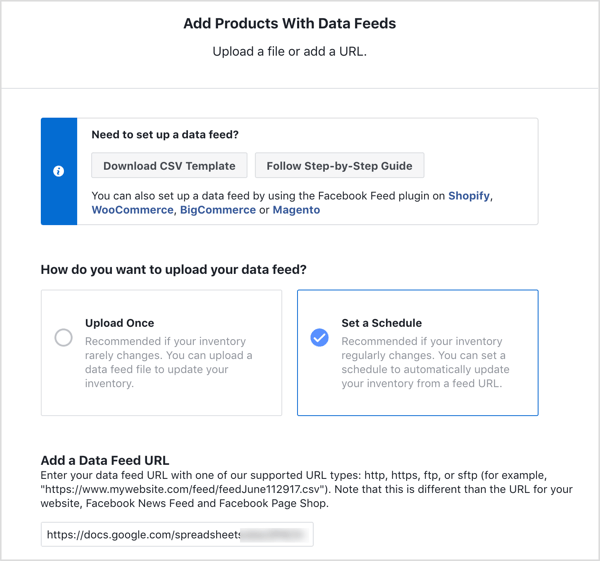
Deretter fyll ut resten av detaljene og klikk Start opplasting.
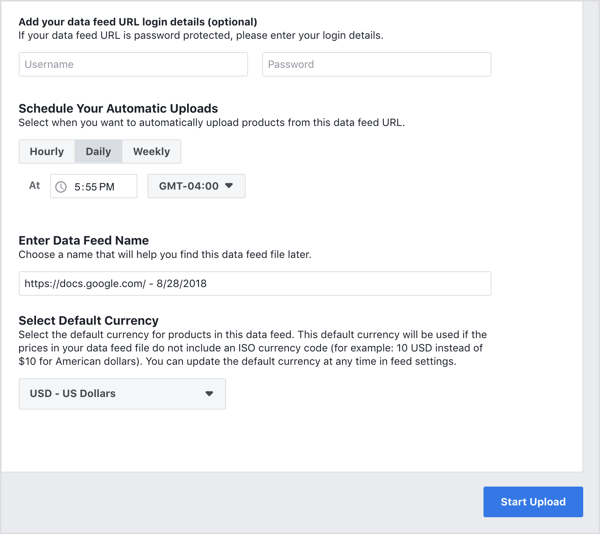
Når du har lastet opp feeden din, følger du disse trinnene for å sikre at katalogen og feeden er riktig konfigurert:
Først, åpne Diagnostics-fanen til sjekk for eventuelle problemer du trenger å løse.
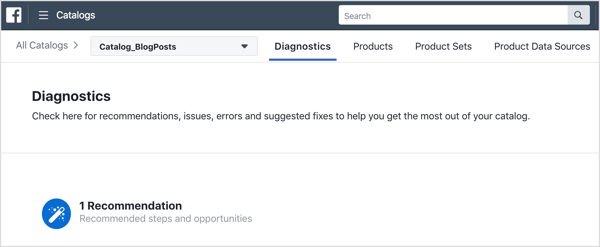
Også sjekk produktdetaljene i kategorien Produkter. Forsikre deg om at produktene er som spesifisert i fôret (pris, bilde osv.) Og gjør endringer om nødvendig. Du kan også legge til flere produkter i denne kategorien, i tillegg til å slette elementer fra feeden din eller deaktivere dem fra kampanjeleveransen.
Til slutt, koble din Facebook-piksel til katalogen. Dette er viktig fordi pikselet vil bidra til å vise mer relevante artikler for publikum.
# 4: Sett opp en Facebook Dynamic Ads-kampanje for å markedsføre innholdet ditt
Nå er du klar til å konfigurere dine dynamiske Facebook-annonser. Opprett en ny Facebook-kampanje i Ads Manager og velg Catalog Sales som kampanjemål.
Neste, skriv inn et kampanjenavn, velg katalogen din, og klikk Fortsett.
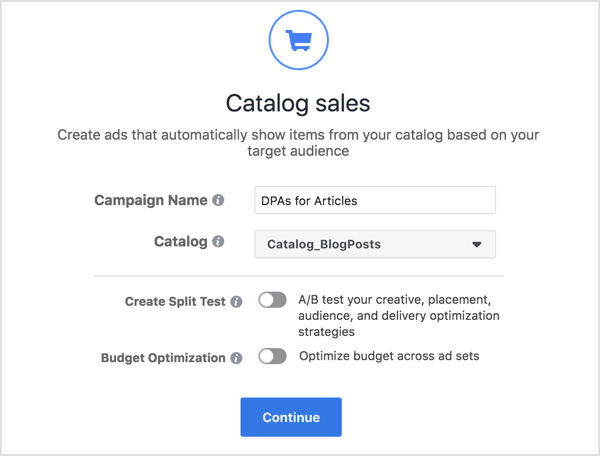
Lag ditt annonsesett
Gå videre til annonsesettnivået og sørg for at alle produktene i produktkatalogen er valgt for å vises i annonsene dine.
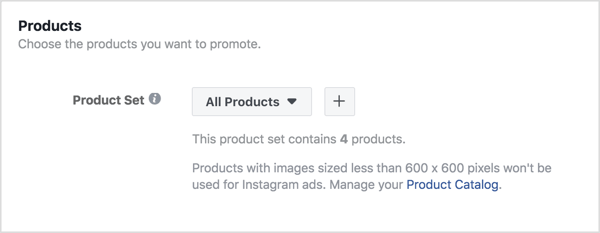
I målgruppeseksjonen, velg Definer et bredt publikum og la Facebook optimalisere hvem som ser produktene dine slik at du kan nå nye mennesker og ikke eksisterende bloggbesøkende.
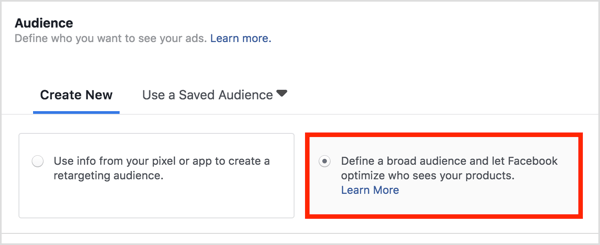
Rull ned under Tilkoblings-menyen og klikk Vis avanserte alternativer. Du ser deretter alternativer som lar deg avgrense publikum for å utelukke personer som er mindre tilbøyelige til å iverksette tiltak, for eksempel noen som allerede har besøkt bloggen din.
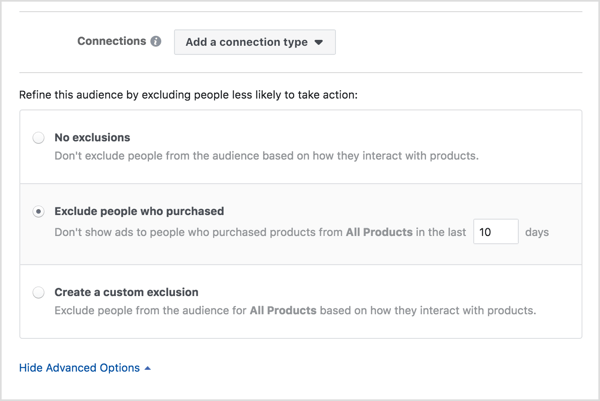
Fortsett med resten av prosessen med å opprette annonser som vanlig. En ting å være oppmerksom på er optimaliseringstypen. Vil du optimaliser for Vis innhold, Facebook-pikselhendelsen du opprettet tidligere.
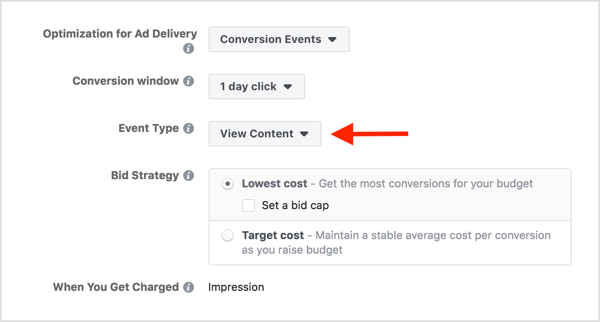
Velg Annonseannonse
Gå nå til annonsenivået og velg Enkeltbilde som annonseformat. Hvis du vanligvis bruker landskapsbilder i artikler, vil enkeltbilder se bra ut. Det kan hende du må gjøre noen endringer hvis du vil bruke karusellformatet.
Neste, fokus på annonsekopien din. Det kule med å bruke Facebook-dynamiske annonser til blogginnleggene dine er at du ikke trenger å sette inn artikkelnavnet, beskrivelsen eller andre opplysninger. Du kan klikk på + -knappen i hver boks til trekk et katalogfelt fra Google-arket du opprettet tidligere.
Klikk for eksempel på + -knappen i tekstfeltet og velg Beskrivelse fra rullegardinlisten.
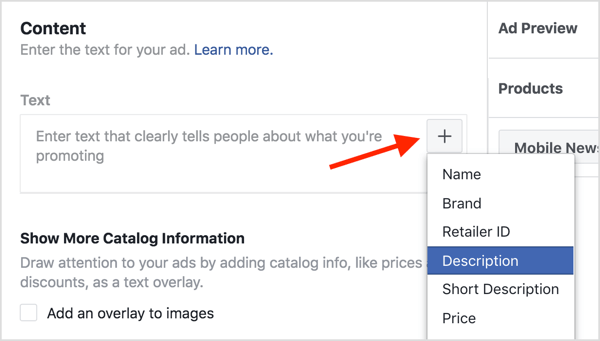
Facebook legger deretter til produkt.description-koden i tekstfeltet.
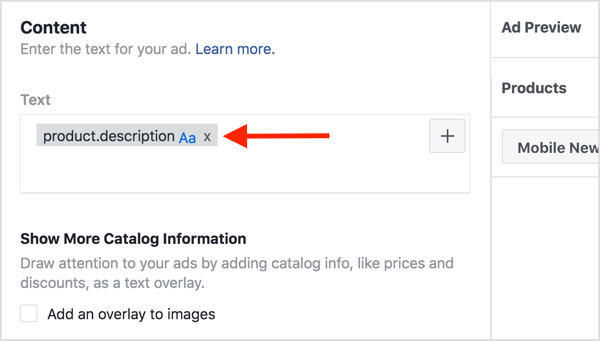
I eksemplet nedenfor la jeg til produkt.beskrivelseskoden i Tekst-feltet og produkt.navn-koden i Overskrift-feltet. Facebook henter deretter dataene fra henholdsvis produktkatalogens beskrivelse og tittelfelt.
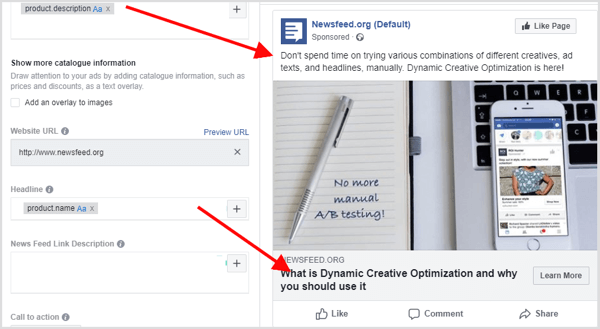
Og det er det! Bare klikk på Bekreft og du har opprettet den dynamiske annonsen din.
Du tenker kanskje: “Men hva med de andre artiklene? Bør jeg ikke opprette annonser for dem også? " Nei, du trenger ikke det. Det er skjønnheten i Facebook dynamiske annonser! I stedet for å lage en individuell annonse for hver artikkel, oppretter du en annonsemal som automatisk bruker bilder og detaljer fra datafeeden din for artikler du vil markedsføre.
Tips: Herfra er mulighetene uendelige. Du kan lage en mal for å style dine bilder og gjøre dem mer tiltalende. Du kan også legg til egendefinerte kolonner i feeden din å bruke i annonsene dine eller opprette nye produktsett.
Klikk her for å lære å undersøke og planlegge blogginnholdet ditt i et år.
Hva tror du? Har denne opplæringen inspirert deg til å prøve Facebook-dynamiske annonser for å markedsføre artiklene dine? Hvilken type dynamiske annonser vil du prøve først? Vennligst del dine ideer og tanker i kommentarene nedenfor.

